Chráňte bezdrôtové siete alebo prístupové body. Správne nastavenie WiFi je kľúčom k bezpečnosti bezdrôtovej siete
Bezdrôtové technológie, ktoré sa veľmi aktívne realizujú v r každodenný život, zvýšili komfort a mobilitu mnohých každodenných aktivít tým nová úroveň. Skutočne, väčšina ľudí si už nevie predstaviť svoj život bez mobilnej komunikácie, Mobilný internet sa stal takmer rozšírenejším ako drôtový a mnohí vodiči považujú tento vynález za o niečo menej významný ako vynález auta.
Ale v priebehu technologického pokroku sa objavila mucha. Dôvodom je bezpečnosť bezdrôtových sietí. Existujú prípady, keď sa podniky práve z bezpečnostných dôvodov snažili minimalizovať používanie bezdrôtového pripojenia sieťové protokoly v jeho lokálna sieť, pričom vytvorenie internetového pripojenia pre všetky sieťové zariadenia po drôte bolo drahšie a náročnejšie.
Jedným z najznámejších a najrozšírenejších je WiFi. Presnejšie, ide o celú rodinu protokolov, ktoré sa líšia technickými nuansami vrátane rýchlosti pripojenia a vstavaných bezpečnostných ochrán pripojenia. napriek tomu Nastavenie WiFi prebieha takmer rovnakým spôsobom bez ohľadu na konkrétnu revíziu normy, ktorú používajú vaše zariadenia.
Nastavenie WiFi zvyčajne začína nastavením prístupového bodu. Ak to chcete urobiť, musíte ho najprv pripojiť osobný počítač alebo do notebooku cez bežný UTP kábel. Samotný prístupový bod alebo jeho dokumentácia musí uvádzať predvolené prihlasovacie meno a heslo, ako aj sieťovú adresu, prostredníctvom ktorej môže používateľ pristupovať k firmvéru prístupového bodu. Túto adresu zadáme do prehliadača, následne zadáme prihlasovacie meno a heslo od výrobcu zariadenia a dostaneme sa do WEB rozhrania prístupového bodu.
Bez toho, aby sme zachádzali do podrobností, nastavenie WiFi spočíva v definovaní len niekoľkých parametrov. Najprv budete musieť zadať IP prístupového bodu vo vašej lokálnej sieti. Samozrejme, ako pri konfigurácii akéhokoľvek iného zariadenia, prvé tri oktety sa musia zhodovať s ostatnými sieťové zariadenia. Ďalej je uvedené SSID siete (v skutočnosti je to názov siete, ktorý bude viditeľný pre ostatných používateľov pri pripájaní). Niektoré prístupové body vám ďalej umožňujú vybrať typ štandardu, ktorý sa použije pri pripájaní iných zariadení.
Dôležitým nastavením je povoliť alebo zakázať server DHCP. Ak to povolíte, každé zariadenie pripájajúce sa k vašej sieti automaticky získa nastavenia potrebné na prácu s týmto prístupovým bodom (IP, adresy brány a servery DNS). V tomto prípade je veľmi vhodné nakonfigurovať rozsah adries pridelených pre nové zariadenia tam. Vyhnete sa tak možným konfliktom v rámci siete.
Ďalším krokom pri nastavovaní prístupového bodu je nastavenie zabezpečenia siete. Je veľmi nežiaduce ponechať váš prístupový bod bez hesla a bez ochrany bez závažných dôvodov. Pri výbere hesla musíte byť obzvlášť opatrní. Je zrejmé, že čím je komplexnejší, tým spoľahlivejší bude bezpečnostný systém bezdrôtovej siete. Je lepšie, ak heslo obsahuje čísla aj písmená, malé aj veľké. Dĺžka viac či menej bezpečného hesla je najmenej 10 znakov. Okrem hesla aj bezpečnosť bezdrôtové pripojenie závisí od typu šifrovania. Štandard WiFi zahŕňa použitie dvoch typov šifrovania – WEP a WPA. Bohužiaľ, v rokoch 2001-2007 bolo navrhnutých niekoľko metód na efektívne a rýchle prelomenie šifrovacieho algoritmu WEP, čo spôsobilo, že tento štandard bol extrémne nezabezpečený. Štandard WPA je odolnejší voči hackingu a doteraz nebol navrhnutý žiadny úspešný algoritmus na obídenie tejto ochrany, ktorý by bol prijateľný pre masové použitie. Od roku 2006 musia všetky zariadenia s logom WiFi podporovať typ šifrovania WPA2, čo ešte viac zlepšilo bezpečnosť bezdrôtových sietí LAN. Preto, ak bolo vaše zariadenie uvoľnené po tomto období, má zmysel použiť tento najmodernejší a udržateľný spôsob ochrany vášho bezdrôtového pripojenia.
Ďalej je nastavenie na prenosnom počítači alebo miniaplikácii. Všetko je tu oveľa jednoduchšie. Prostredníctvom Sprievodcu pripojením k bezdrôtovej sieti, ktorý sa nachádza v operačné systémy Rodina Windows od verzie XP, musíte nájsť sieť s požadovaným SSID, zadať heslo a zadať typ šifrovania podobný tým, ktoré ste zadali pri nastavovaní prístupového bodu. Ak bol server DHCP na prístupovom bode zakázaný, stále budete musieť manuálne zadať parametre, ako sú servery DNS.
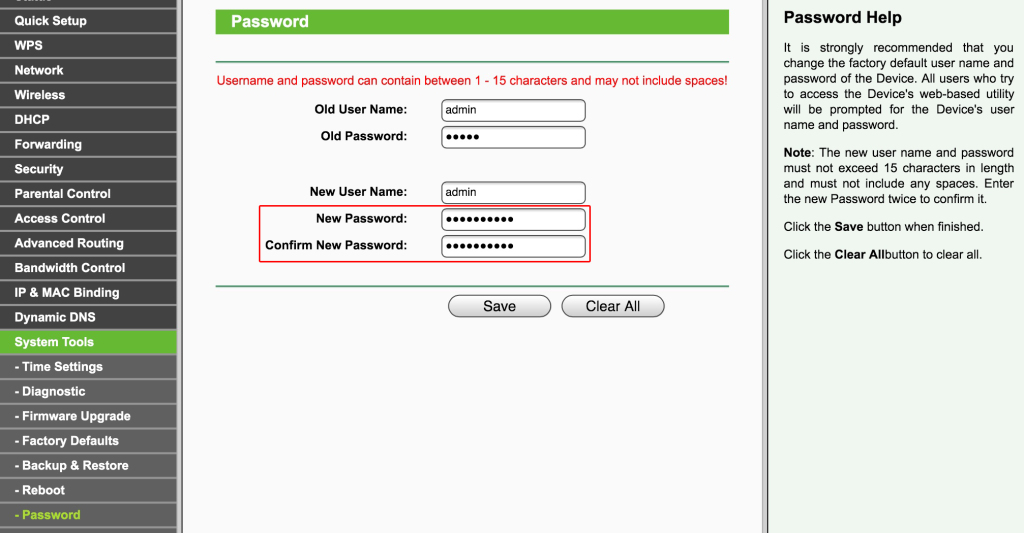
Zmena hesla správcu
Ako ilustráciu uvádzame snímky obrazovky nastavení smerovača TP-Link. Menu samozrejme vyzerá inak v smerovačoch od iných výrobcov, no všeobecná logika by mala byť podobná.
Druhý problém - otvorený prístup do rozhrania správy smerovača. Zvyčajne výrobcovia štandardne umožňujú správu zariadení len z lokálnej siete, no nie vždy je to tak. Nezabudnite skontrolovať, či je webové rozhranie dostupné z internetu.
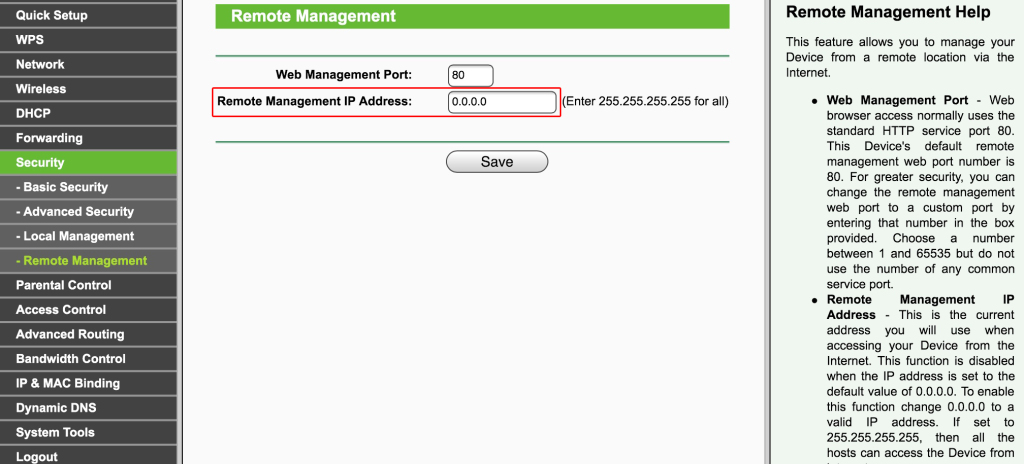
Zakázanie vzdialenej správy
Zvyčajne na vypnutie vzdialená správa musíte zrušiť začiarknutie príslušného políčka (v našom prípade s Smerovač TP-Link- zadajte adresu 0.0.0.0). Má tiež zmysel zablokovať prístup k smerovaču z Globálna sieť cez Telnet alebo SSH, ak podporuje tieto protokoly. Skúsení používatelia môžu tiež obmedziť možnosti správy na lokálnej sieti – na základe hardvérových adries zariadení (tzv. MAC adries).
zvyčajne bezdrôtový router povie každému svoje ID Wi-Fi siete(SSID). V prípade potreby je možné toto správanie zmeniť zrušením začiarknutia príslušného políčka v nastaveniach. V tomto prípade bude pre útočníkov ťažšie hacknúť sieť, ale pri nastavovaní bezdrôtové pripojenie jej meno budete musieť zadať ručne na každom zariadení. Tento krok je voliteľný.
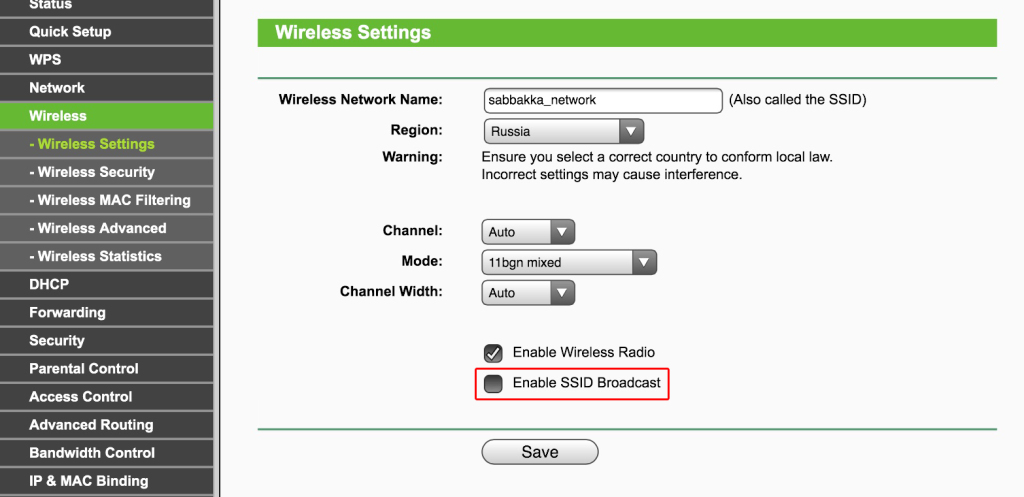
Zakázať vysielanie SSID
Mali by mať všetci povolený vstup? bezdrôtová sieť ak máte doma neobmedzený prístup na internet? Kategoricky to neodporúčame robiť - medzi „ctihodnými milovníkmi darčekov“ môže byť jeden mladý hacker a tu vzniká: krádež údajov o účte poštových služieb a sociálne siete, krádež dát bankové karty, infekcia domácich strojov vírusmi a pod.
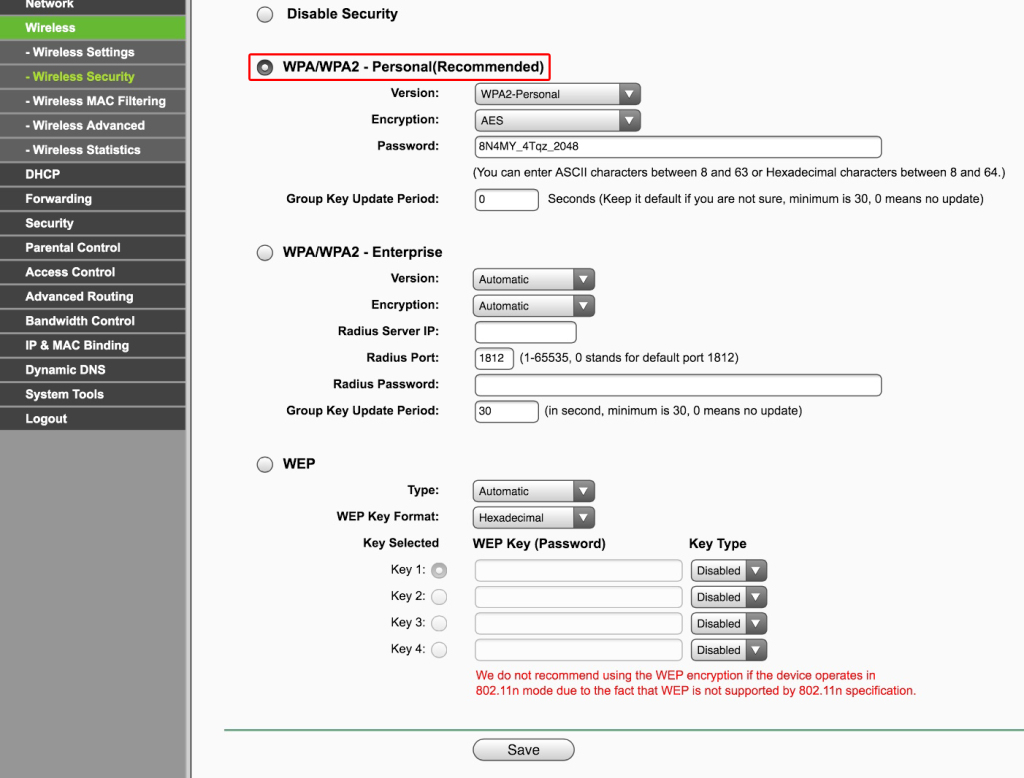
Povoliť šifrovanie WPA2
Okrem toho budú môcť útočníci využiť vašu sieť na páchanie podvodných aktivít (príde za vami polícia). Preto je najlepšie povoliť šifrovanie WPA2 (algoritmus WEP nie je dostatočne silný) a nainštalovať .
Moderné bezdrôtové smerovače môžu nielen distribuovať Wi-Fi a poskytovať prístup na internet uzlom miestnej siete - spravidla podporujú rôzne protokoly, ktoré vám umožňujú automaticky konfigurovať a navzájom prepájať pripojené „inteligentné zariadenia“.
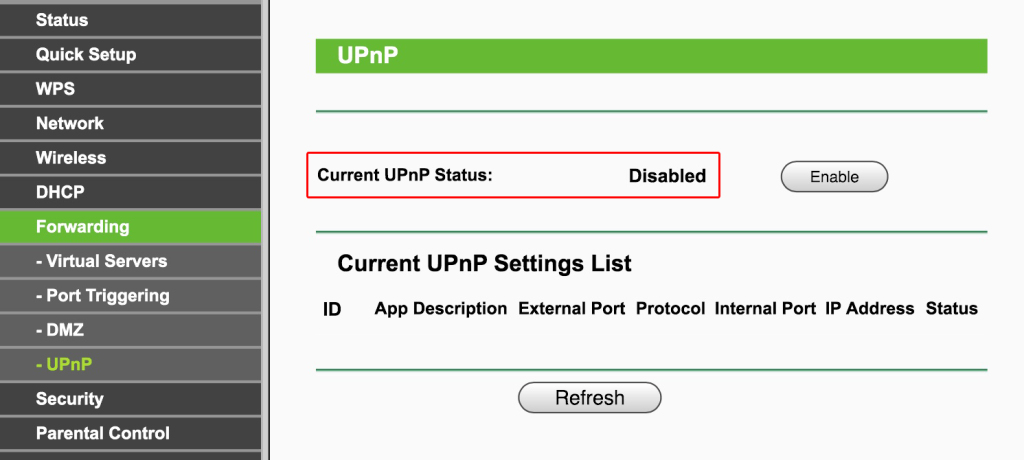
Zakázať UPnP
Je lepšie vypnúť Universal Plug and Play (UPnP), podporu štandardov DLNA (Digital Living Network Alliance) a podobné veci, ak ich nepoužívate – týmto spôsobom je menej pravdepodobné, že sa stanete obeťou ďalšej zraniteľnosti nájdenej v softvéri, ktorá používa tieto funkcie. V skutočnosti je univerzálne pravidlo: všetko nepotrebné treba vypnúť. Ak potrebujete niečo, čo je zakázané, jednoducho to znova zapnite, nie je to ťažké.
Majitelia smerovačov veľmi často nemonitorujú vydanie nového firmvéru pre svoje zariadenia. Odporúčame inštalovať aktuálne verzie firmvér stiahnutý z oficiálnych stránok výrobcov – opravujú chyby a uzatvárajú rôzne zraniteľnosti, ktoré umožňujú útočníkom hacknúť vašu sieť.

Aktualizácia firmvéru
Pokyny na aktualizáciu softvéru sú zvyčajne dostupné na príslušnej karte webového rozhrania smerovača. Budete si musieť stiahnuť obrázok firmvéru, urobiť ho záložná kópia konfigurácie (niekedy starý súbor nemožno použiť s nový firmvér a potom budete musieť znova nakonfigurovať smerovač), spustite proces aktualizácie a po reštarte obnovte konfiguráciu.
Aktualizácia firmvéru smerovača je tým najjednoduchším a zároveň najpotrebnejším krokom
Vo veľkom zhone, chcú získať prístup k vysokorýchlostný internet. Takýto nerešpektujúci postoj je dosť ťažké pochopiť, pretože... to následne vedie k veľké problémy v oblasti bezpečnosti. Ale dnes už samotný softvér a hardvér z WiFi zariadenia tiež nepomáhajú napraviť situáciu ako celok, pretože... Správna konfigurácia všetkých systémov vyžaduje veľa času na nastavenie a bežnému používateľovi nie je príliš jasná. A aby ste napravili zložitú bezpečnostnú situáciu v tejto oblasti, nižšie uvádzame 10 návodov krok za krokom, ktoré vám pomôžu celú situáciu obrátiť k lepšiemu.
Krok jedna.
Centrálna časť akéhokoľvek WiFi vybavenie je takzvaný prístupový bod alebo smerovač. A aby sa všetky tieto produkty spojili, výrobcovia zariadení WiFi poskytujú špecializované webové stránky, ktoré pomáhajú používatelia WiFi môžu vstúpiť do siete pomocou vlastného účtu a špecializovanej špeciálnej sieťovej adresy. Celá táto štruktúra webu je chránená prihlasovacou obrazovkou (používateľské meno a heslo), ktorá by teoreticky mala umožniť prístup do siete len registrovaným používateľom. Štandardne však prihlasovacie údaje poskytujú samotní výrobcovia WiFi zariadení a všetky sú hackerom na internete dobre známe. Všetky tieto nastavenia by ste mali okamžite zmeniť. Zmeňte to hneď!
Krok dva.
Musí byť povolené zabezpečenie šifrovaním WPA/WEP. Všetky typy zariadení WiFi podporujú určitú formu šifrovania. Samotná technológia šifrovania správne mení všetky správy, ktoré sú odosielané cez WiFi; Dostupnosť tohto štandardušifrovanie znamená, že nie každý bude môcť čítať vaše správy. V súčasnosti v tomto smere existuje niekoľko noriem ochrany; takže stačí nájsť ten, ktorý bude najefektívnejšie pracovať s vaším WiFi zariadením. Tu by ste však mali pochopiť, že bez ohľadu na to, akú technológiu používate: WAP alebo WEP (zap tento moment je zastarané), všetky zariadenia WiFi vo vašej sieti musia podporovať vlastné nastavenia používateľa. Na začiatok je celkom možné nájsť a nastaviť minimálnu úroveň zabezpečenia v nastaveniach vášho zariadenia WiFi.
Krok tri.
Filter MAC adries musí byť pripojený.
Každý kus hardvéru WiFi má špeciálny identifikátor nazývaný fyzická adresa alebo MAC adresa. Smerovač zariadenia WiFi ukladá MAC adresy všetkých zariadení, ktoré sú k nemu pripojené. Mnohé takéto produkty ponúkajú používateľovi možnosť vo forme kľúča v MAC adresách vášho zariadenia, čo umožňuje pripojenie k sieti iba dôveryhodným zariadeniam. Určite to urobte, ale pamätajte na to túto funkciu ochrana vášho zariadenia nie je taká silná a výkonná, ako by ste si predstavovali. Znalí hackeri a ich špeciálny softvér môžu ľahko oklamať MAC adresy. Takže táto ochrana funguje iba proti začínajúcim hackerom...
Krok štyri.
Mali by ste zmeniť predvolené SSID.
Malo by byť zrejmé, že smerovače používajú na prevádzku SSID (Service Set Identifier). Výrobcovia dodávajú svoje zariadenia s rovnakými nastaveniami SSID. Napríklad SSID pre Linksys bude často znamenať „linksys“. Samozrejme, ak niekto pozná vaše SSID, nebude to znamenať, že vaši susedia okamžite preniknú do vašej siete, ale bude to začiatok... Čo je tu však najdôležitejšie: keď niekto nájde predvolené SSID, hacker je redundantných časov zabezpečuje, že užívateľ tohto WiFi siete je úplný lamer a jeho systém môže a mal by byť napadnutý okamžite. Tu si musíte zapamätať jednu vec: keď konfigurujete sieť WiFi, okamžite zmeňte predvolené SSID.
Krok päť.
Prenos SSID by mal byť vypnutý.
Vo WiFi sieti router vo svojom typickom stave vysiela názov siete (SSID) vzduchom v pravidelných intervaloch. Táto funkcia bola navrhnutá pre aplikácie a mobilné horúce porty, kde sa klienti WiFi môžu pohybovať v dosahu vlastnej siete a mimo nej. Ale byť doma, túto funkciu roaming je úplne zbytočný, a to značne zvyšuje riziko, že niekto iný vo vašom okolí bude môcť využívať celú vašu sieť! Našťastie však väčšina smerovačov WiFi má funkciu na deaktiváciu tohto roamingu prostredníctvom panela správcu.
Krok šiesty.
Mali by ste vypnúť automatické pripojenie alebo nie?
pripojiť cez otvorené WiFi siete.
Pripojenie cez otvorené WiFi hot porty alebo cez susedov router zvyšuje riziko vášho vlastného počítača. Napriek tomu, že to za normálnych podmienok nie je povolené, všetky počítače majú stále nastavenia, ktoré vám umožňujú pripojiť sa k takýmto portom v automatický režim bez upozornenia používateľa. Toto nastavenie treba čo najrýchlejšie vypnúť...
Krok sedem.
Na všetkých zariadeniach by ste mali nastaviť statické adresy IP.
Väčšina domácich WiFi liniek má tendenciu používať dynamické IP adresy. Technológia DHCP v súčasnosti je najlepšie riešenie v tejto časti. Nie je to však také jednoduché: práve toto pohodlie umožňuje hackerom zachytiť vaše signály, ktorí môžu ľahko získať statickú IP z vášho DHCP kanála. Čo robiť? Na smerovači by ste mali vypnúť DHCP a namiesto toho použiť pevnú IP; ale potom tiež nezabudnite správne nakonfigurovať každé zariadenie vášho zariadenia. Použite tajné adresy IP (napríklad 10.0.0 x), aby ste zabránili počítačom pripájať sa priamo z internetu.
Krok osem.
Firewally by mali byť aktivované na každom počítači a na samotnom smerovači. Moderné smerovače už obsahujú vstavané brány firewall, ale vždy existuje možnosť ich deaktivácie. Uistite sa, že je povolená brána firewall smerovača. Pre výraznejšiu a dodatočnú ochranu by ste mali nainštalovať osobnú bránu firewall na každý počítač, ktorý je priamo pripojený k samotnému smerovaču.
Krok deväť.
Umiestnenie samotného routeru a bezpečnosť celej siete.
Za normálnych podmienok by signály WiFi mali mierne prekračovať hranicu vášho domova. Určité množstvo signálu, ktoré uniká cez váš prah, je normálne, ale nie je dobré, ak váš signál pláva ďalej: vždy existuje možnosť, že váš signál bude zachytený a použitý. Signály WiFi sa často dostanú do susedných domov a ďalej na ulicu... A pri inštalácii domáceho WiFi systému by ste mali pamätať na to, že dôležitú úlohu zohráva aj umiestnenie samotného routera. Skúste mu nájsť miesto v strede miestnosti a nie pri okne, čím sa minimalizuje aj únik signálu.
Krok desať.
Vždy je dobré si linku vypnúť, ak ju dlhší čas nepoužívate.
Ďalším dobrým riešením je vypnúť svoje zložité zariadenie, keď ho vôbec nepoužívate! To výrazne znižuje hackovanie! Prirodzene je dosť nepraktické ho veľmi často vypínať, ale počas cestovania a dlhej neprítomnosti (na služobnej ceste) je vypnutie zariadenia tým najlepším riešením. Počítačové disky nemajú radi neustály cyklus zapínania a vypínania, ale pre širokopásmové modemy a smerovače to nie je také zlé.
A ak máte iba jeden smerovač pre celý rad počítačov (Ethernet), potom má zmysel vypnúť iba širokopásmový smerovač WiFi namiesto toho, aby ste zakázali CELÝ počítačová sieť. Pomôže to chrániť vaše počítače.
Tak som sa stal turistom, ktorý si dlho vyberal, kam pôjdem na dovolenku. V dôsledku toho som si po prečítaní recenzií o úžasných výletoch kúpil zájazdy do Dominikánskej republiky a teraz sa teším na tento výlet a očakávam skvelá dovolenka a nezabudnuteľný výlet.









